TrueCrypt é um fenomenal software de criptografia de disco de código aberto que roda em Windows ou Linux. Infelizmente, o instalador não funciona tão bem no Ubuntu Edgy, então criei este artigo para ajudá-lo a orientar você durante o processo.
Instalando TrueCrypt
Primeiro, baixe o código-fonte do página de downloads , porque o pacote debian do Ubuntu é compilado para 586 em vez do kernel 686, então teremos que construí-lo nós mesmos.
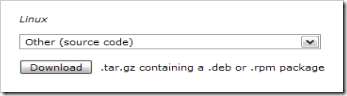
Copie o arquivo baixado em qualquer local que desejar. A próxima etapa é instalar algum software necessário para que o processo de construção seja executado. Você pode ter alguns ou todos eles já instalados em sua máquina.
sudo apt-get install build-essential dmsetup gawk linux-source linux-headers-ʻuname -r`
Nota: Certifique-se de que o caractere `seja aquele abaixo da tecla til ~.
Agora que instalamos os pré-requisitos, precisaremos fazer uma pequena configuração antes de funcionar corretamente. Observe que a versão exata do kernel pode ser diferente em sua máquina, mas você está usando o preenchimento com tab de qualquer maneira, certo? =)
cd / usr / src /
Interest Bunjipi 2 Linux-Source-2.7.18
O interesse está disponível em todos os Linux-source-2.6.18
Sudo l s inu x so r se 2.6.17 inu x
sudo make -d -C linux modules_prepare
A última etapa enviará um monte de coisas voando por…. eventualmente, ele pode solicitar que você selecione sim em uma ou duas perguntas. Esta etapa é necessária porque você provavelmente obterá um erro mais tarde, caso contrário.
Mude o diretório de volta para o diretório de download, e agora vamos extrair o código-fonte, que contém o Windows e o Linux ...
tar xzvf truecrypt-4.2a-source-code.tar.gz
cd truecrypt-4.2a/Linux/
Como o Truecrypt instala um módulo do kernel, você terá que executar o script de construção no modo superusuário.
sudo ./build.sh
Isso deve ter sido executado com êxito, sem erros neste ponto. Agora podemos iniciar o script de instalação, agora que sabemos que tudo foi construído com sucesso.
geek @ ubuntuServ: ~ / truecrypt-4.2a / Linux $ sudo ./install.sh
Senha:
Verificando os requisitos de instalação ...
Testando truecrypt ... Concluído.Instale binários em [/usr/bin]:
Instale a página do manual para [/usr/share/man]:
Instale o guia do usuário e o módulo do kernel para [/usr/share/truecrypt]:
Permitir que usuários não administradores executem TrueCrypt [y/N]: Y
Instalando o módulo do kernel… Feito.
Instalando truecrypt em / usr / bin… Feito.
Instalando a página de manual em / usr / share / man / man1… Feito.
Instalando o guia do usuário para / usr / share / truecrypt / doc… Pronto.
Instalando o módulo do kernel de backup em / usr / share / truecrypt / kernel… Feito.
Neste ponto, o Truecrypt foi instalado com sucesso. Se você já conhece, pode voltar ao trabalho. Caso contrário, aqui estão alguns cenários de uso comum.
Criação de um volume Truecrypt
Criar um volume truecrypt pode ser tão simples quanto executar truecrypt -c <filename>, mas existem algumas opções que você pode usar na linha de comando se preferir:
geek @ ubuntuServ: ~ $ truecrypt –size 200MB –type normal –encryption AES –hash RIPEMD-160 –filesystem FAT -c myvolume.tc
Digite a senha para o novo volume ‘myvolume.tc’:
Digite novamente a senha:
Insira o caminho do arquivo-chave [none]:
TrueCrypt agora coletará dados aleatórios.
O seu mouse está conectado diretamente ao computador onde o TrueCrypt está sendo executado? [Y/n]:
Digite pelo menos 320 caracteres escolhidos aleatoriamente e pressione Enter:
Monte um volume TrueCrypt
Você deve criar um diretório para montar o volume Truecrypt. Chamei meu tcmount
mkdir tcmount
truecrypt -u myvolume.tc tcmount
Nota: Você deve usar a opção -u para montar o volume no modo de usuário para que tenha acesso de gravação a ele.
Desmontar um volume TrueCrypt
truecrypt -d <mountpoint>
Verifique se o volume TrueCrypt está montado
geek @ ubuntuServ: ~ $ df -m
Sistema de arquivos 1M-blocks usados Uso disponível% montado em
/ dev / sda1 7698 1835 5472 26% /
varrun 78 1 78 1% / var / run
varlock 78 0 78 0% / var / lock
procbususb 10 1 10 1% / proc / bus / usb
udev 10 1 10 1% / dev
devshm 78 0 78 0% / dev / shm
/ dev / mapper / truecrypt0
20 1 20 1% / home / geek / tcmount
Montei o volume em um diretório chamado tcmount, e você pode vê-lo no final da lista
Montar um volume em um pendrive USB
Você pode montar um volume em um pendrive tão facilmente quanto montar um volume normal. Basta fornecer o caminho completo para o volume truecrypt no stick USB e um diretório de ponto de montagem de sua escolha.
truecrypt -u /media/usbdisk/myvol.tc tcmount







